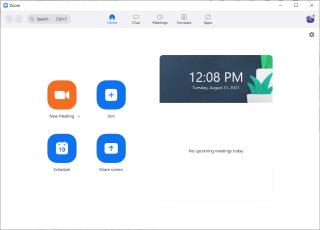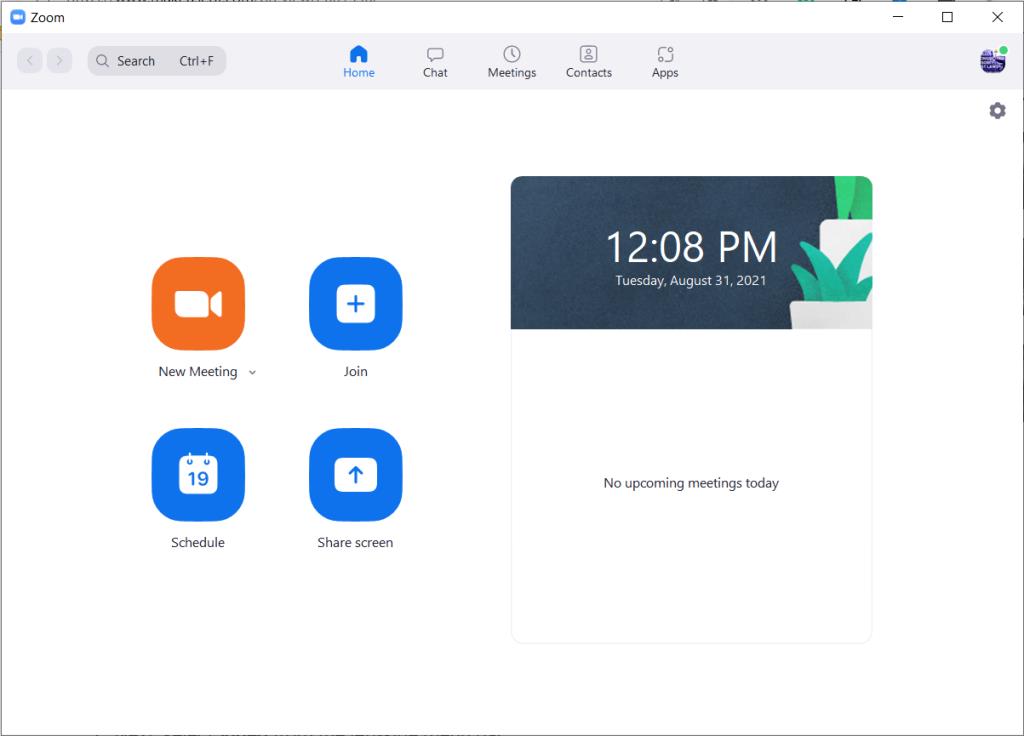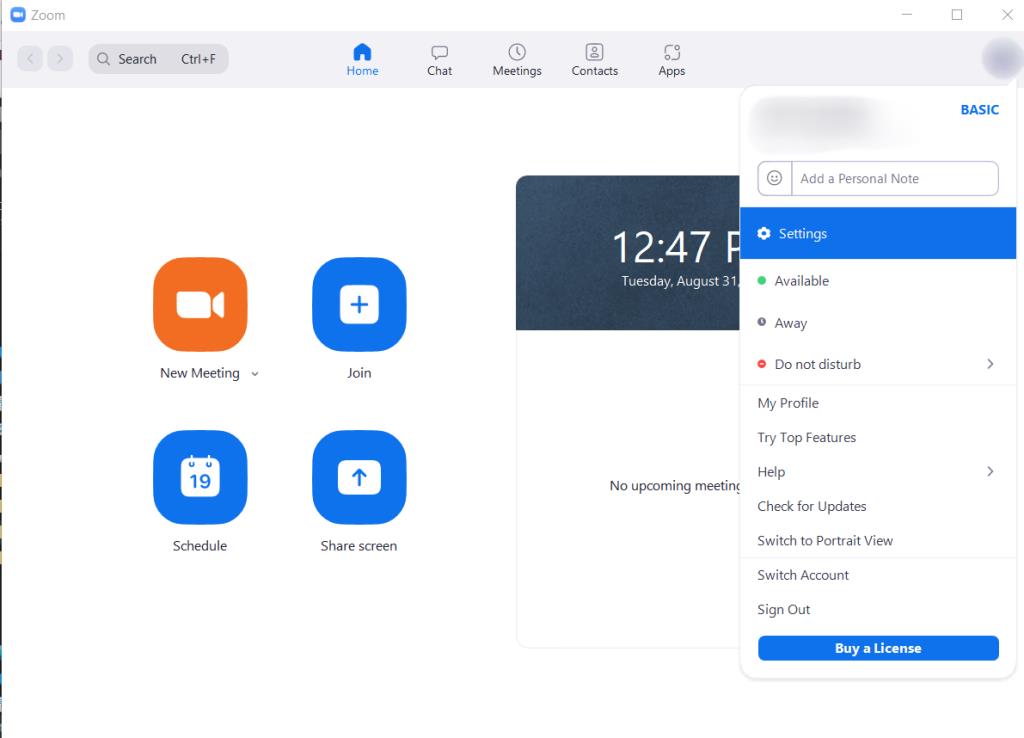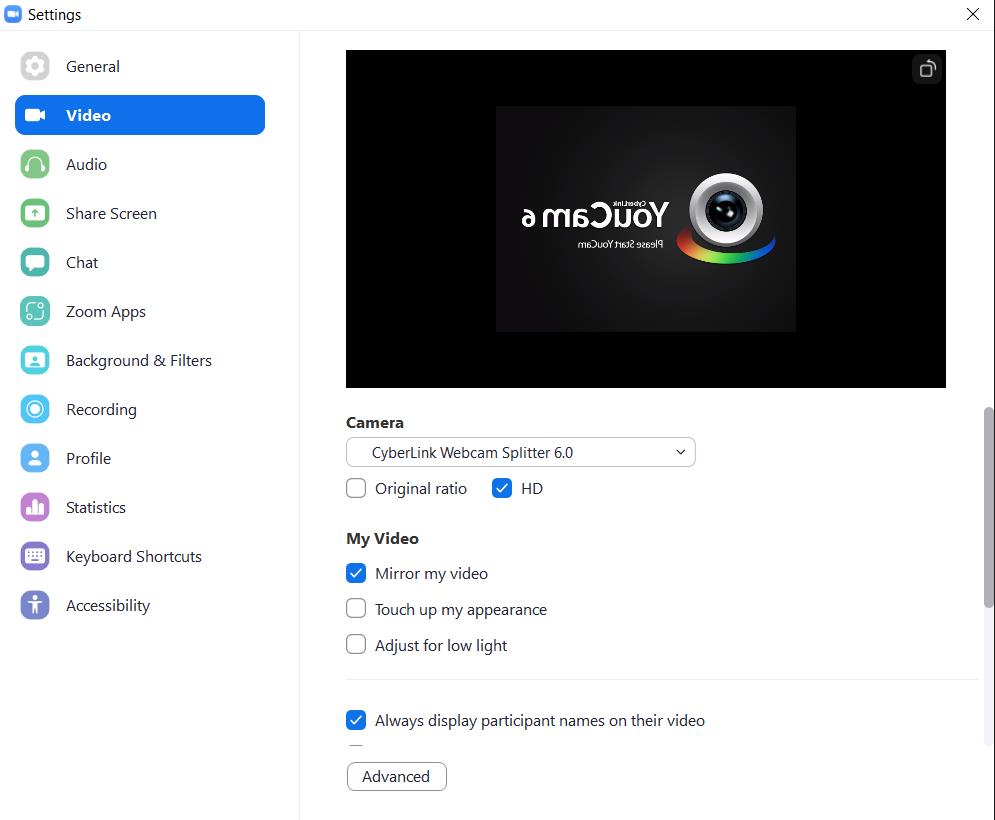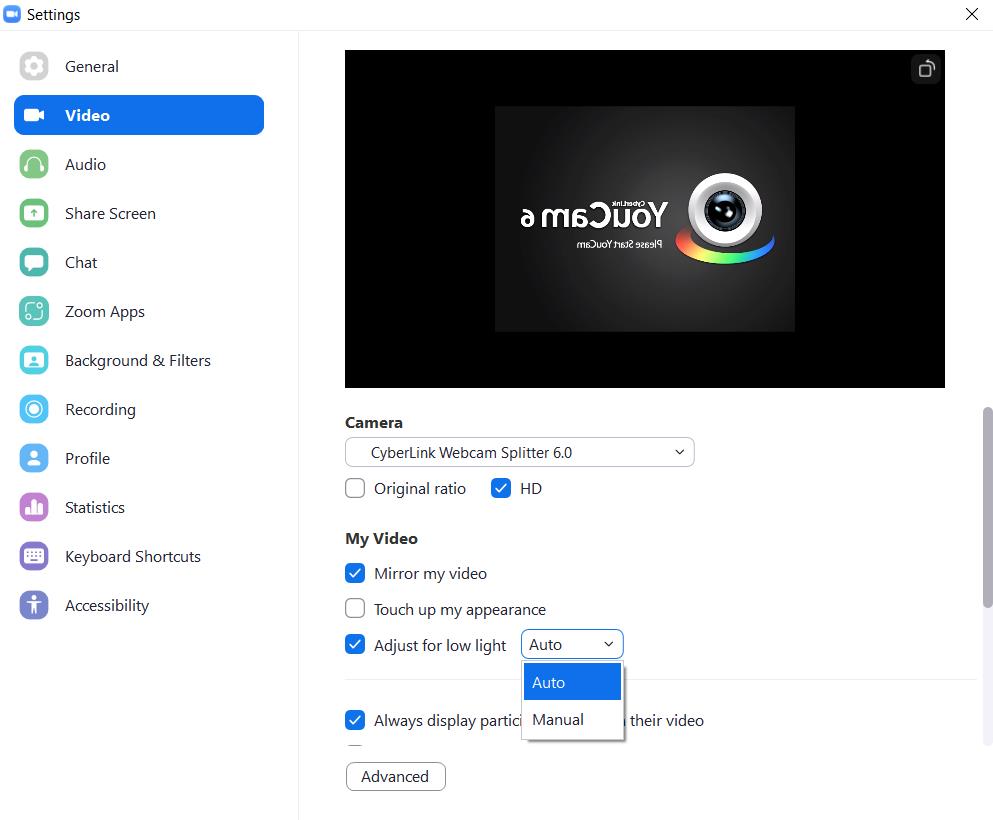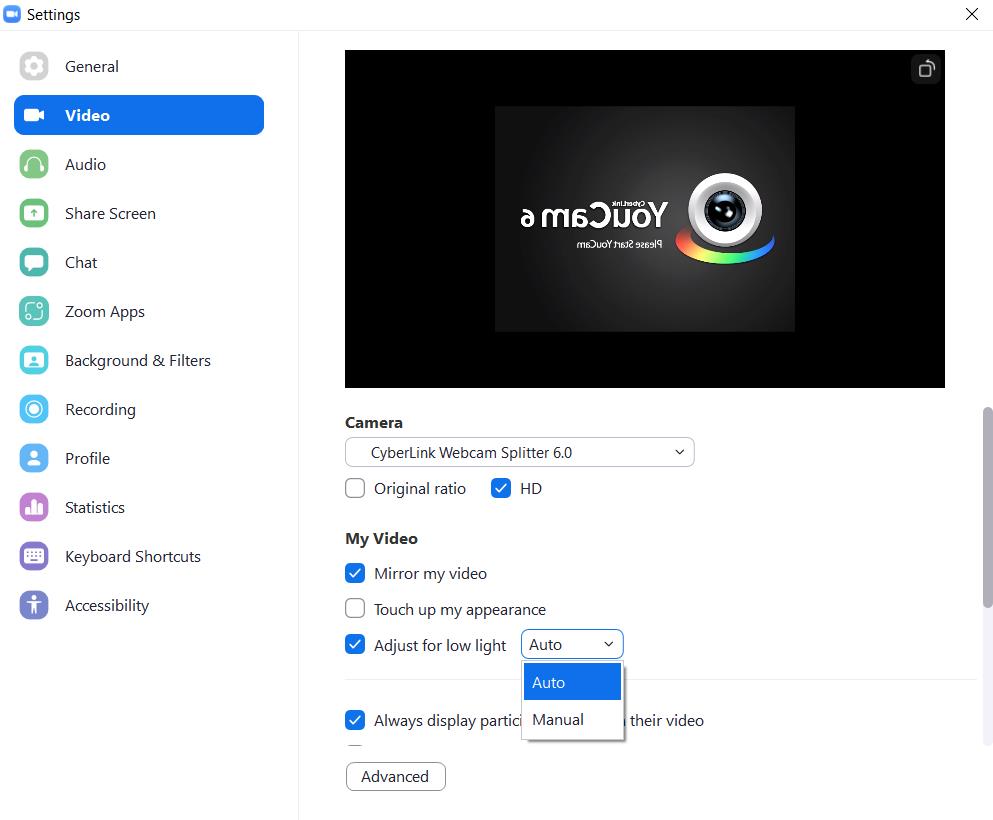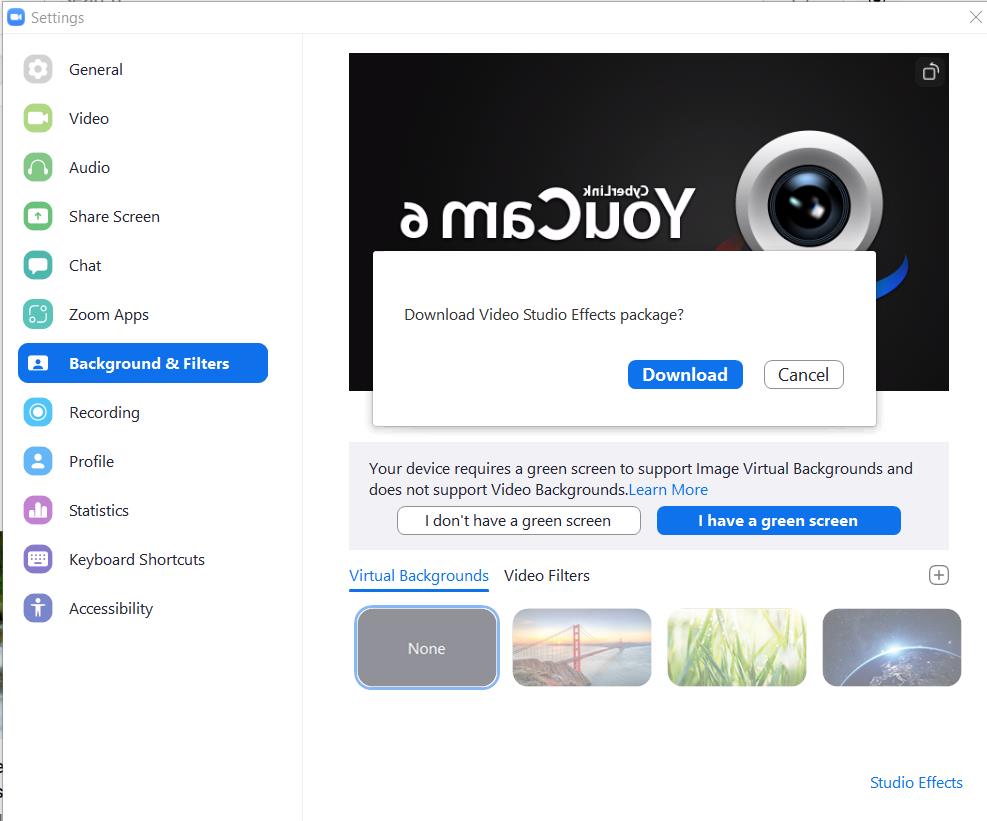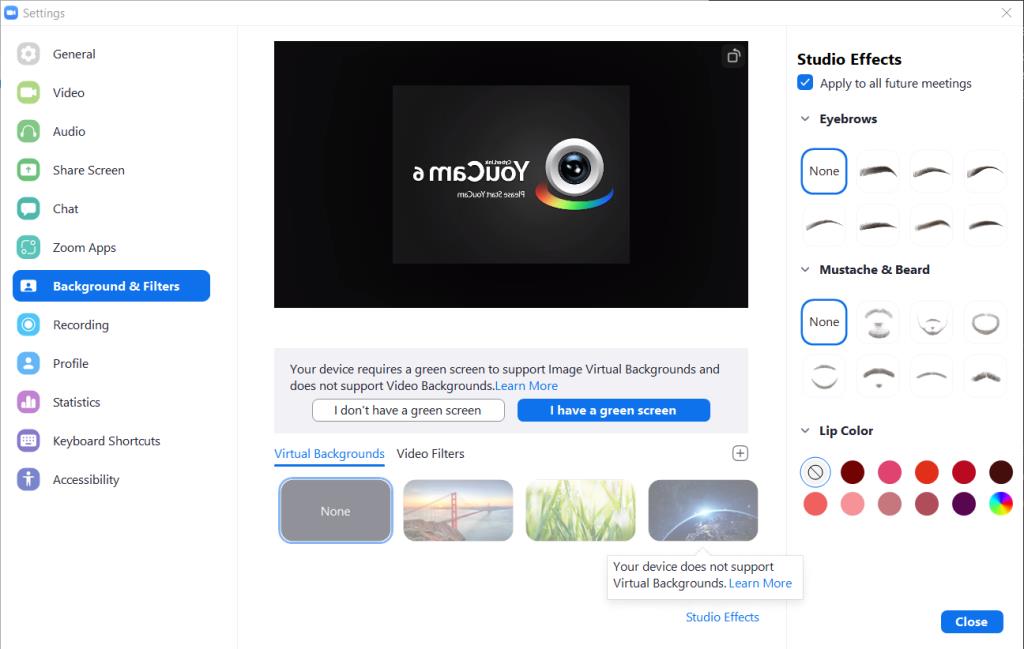Zoom, evden çalışanlar ve öğrenenler için vazgeçilmez bir araç haline geldi. Zoom, video konferans için popüler bir platform olsa da, arama kalitesi her zaman mükemmel olmayabilir.
Bu yazıda, Zoom aramalarınızın video ve resim kalitesini iyileştirmek için yapabileceğiniz çeşitli şeylere bakacağız. Tabii ki varsayım, sağlam ve güvenilir bir internet bağlantınız olduğudur. Zoom video kalitenizi nasıl iyileştireceğinizi öğrenmek için okumaya devam edin.
1. HD'yi etkinleştir
Zoom'u kullanırken, açılması gereken ilk şey yüksek kaliteli videodur. Toplantı, ders veya sınıfınızın, toplantı sahibi yüksek kalitede yayın yaptığı sürece 720p veya 1080p olarak yayınlanmasını istiyorsanız HD videoyu etkinleştirebilirsiniz.
Ancak şu anda bu özellik yalnızca Pro hesap kullanıcıları ve üzeri kullanıcılar tarafından kullanılabilir. Erişebilir ve geçiş yapabilirsiniz, ancak Pro hesabı olmadan çalışmaz. Ayrıca katılımcı sayısı iki olmalıdır. Bir Zoom destek sayfasında , geniş formatlı yayın etkinlikleri gibi 1080p kalitesi şu anda yalnızca "özel kullanım durumları" için geçerlidir .
Ancak Zoom, şu anda Business ve Enterprise planları kapsamında kullanılabilen Grup HD araması sunmaktadır. Geçici olarak erişilememesi nedeniyle Group HD'yi bulmak daha da zor. Ek olarak, Zoom destek ekibiniz varsa, 3 iş gününe kadar sürebilen bu özelliği etkinleştirmelidir.
Bir Zoom toplantısına masaüstü, web ve mobil cihazlarda ev sahipliği yapabilmenize rağmen , bu özellik her yerde mevcut değildir. HD'yi Etkinleştir özelliğine yalnızca macOS için Zoom'da (sürüm 5.2.0 yapı no. 42634.0805 veya en yenisi) ve Windows'ta (sürüm 5.2.0 yapı no. 42619.0804 veya en yenisi) erişebilirsiniz.
Hangi sürümü çalıştırdığınızı söyleyemiyorsanız, yeni bir güncelleme olup olmadığını kontrol edin ve en son sürüme yükseltin. Önce Zoom profil resminizi tıklayın, ardından Güncellemeleri kontrol et öğesini seçin .
Zoom'da HD görüntülü aramayı etkinleştirmek için şu adımları izleyin:
- Sağ üstteki Zoom profil resminize tıklayın .
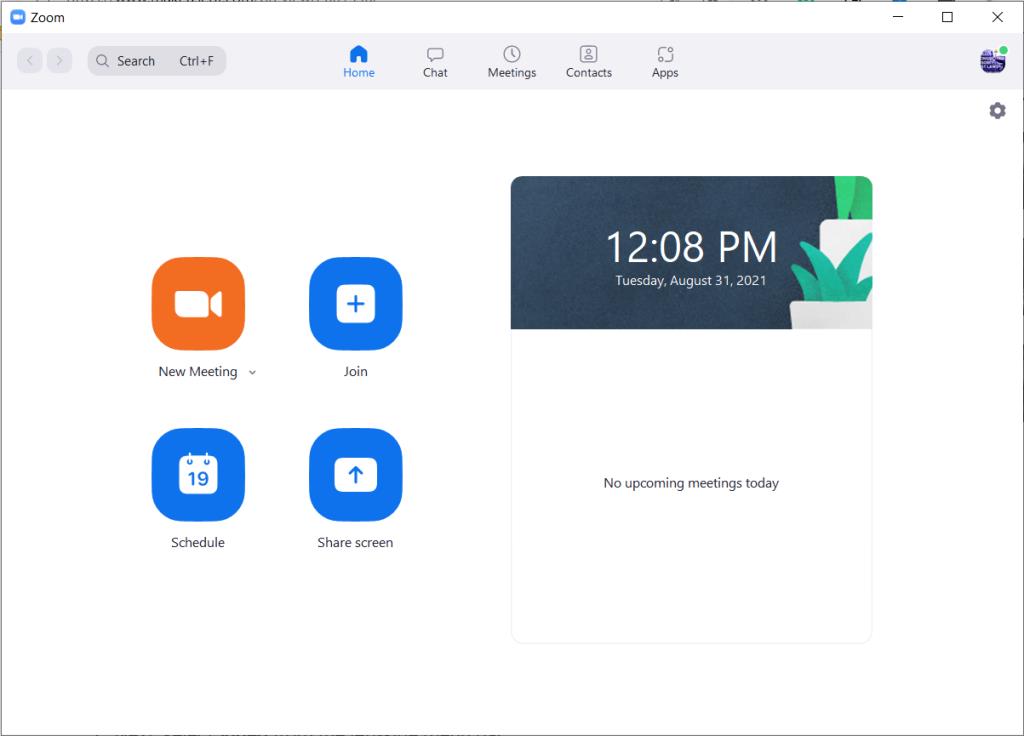
- Ardından, dişli simgesine tıklayarak Ayarlar'ı seçin . Alternatif olarak, ayarlar menüsünü başlatmak için Zoom'un masaüstü ana sayfasının sağ üst köşesindeki dişli simgesine tıklayın .
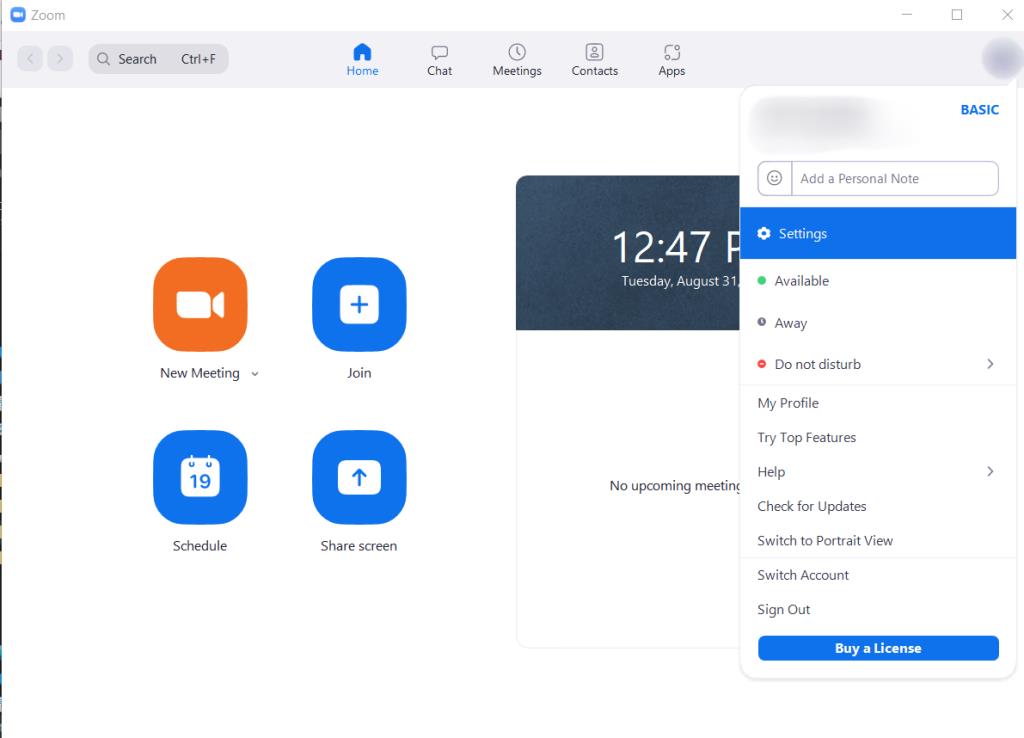
- Ardından, sol taraftaki menü çubuğundan Video'yu seçin .
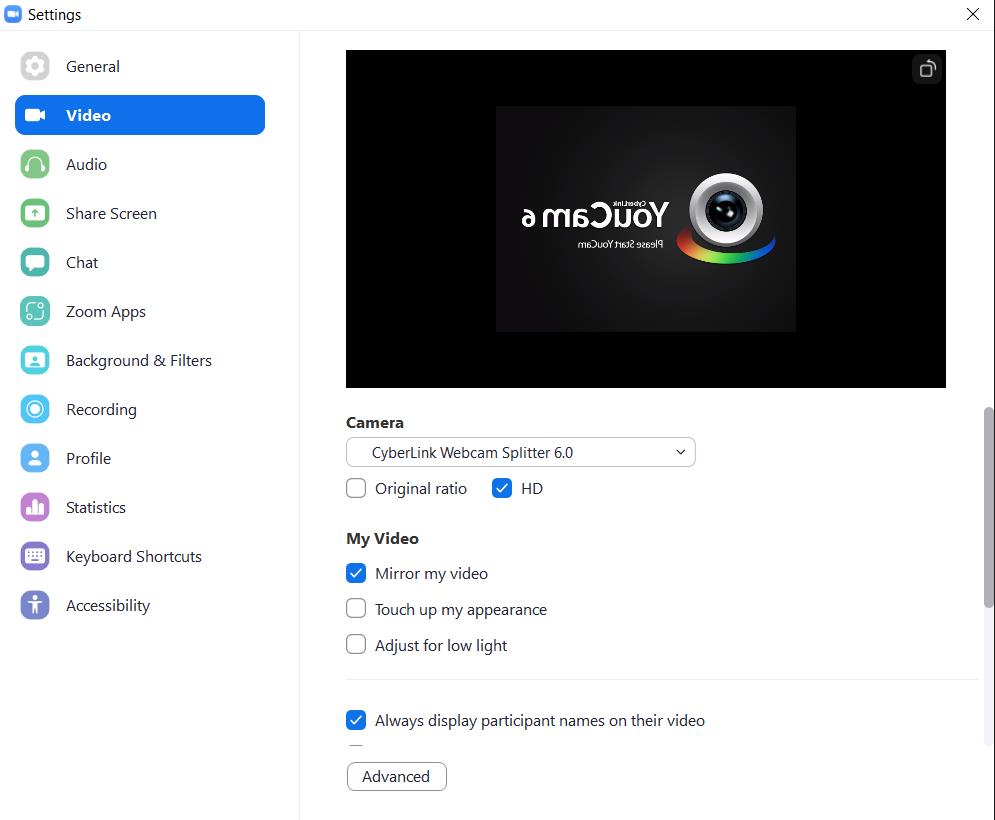
- Etkinleştirmek için HD'ye tıklayın .
Ağ, Zoom'un HD arama bant genişliği gereksinimlerini karşılayacak kadar güçlüyse, mobil cihazlarda aramalar otomatik olarak yüksek kaliteye ayarlanacaktır.
İlgili: Zoom Ne Kadar Veri Kullanıyor?
2. Zoom'un Düşük Işık Ayar Ayarını Etkinleştirin
Zayıf aydınlatma koşullarındaysanız, görüntülü görüşme kaliteniz büyük bir darbe alacaktır. Zoom, video kalitenizin bu koşullarda net olmasını sağlamak için yazılım optimizasyon tekniklerini kullanarak buna karşı koyar. Platform bunu, videolarınızı otomatik olarak aydınlatarak başarır.
Windows ve Mac'te Yakınlaştırma profil resminize tıklayın, Ayarlar'ı seçin ve Video sekmesine gidin. Ardından, Düşük ışık için ayarla seçeneğine geçiş yapın . Zoom, bu ayar açıkken düşük ışık için otomatik olarak ayarlanacaktır.
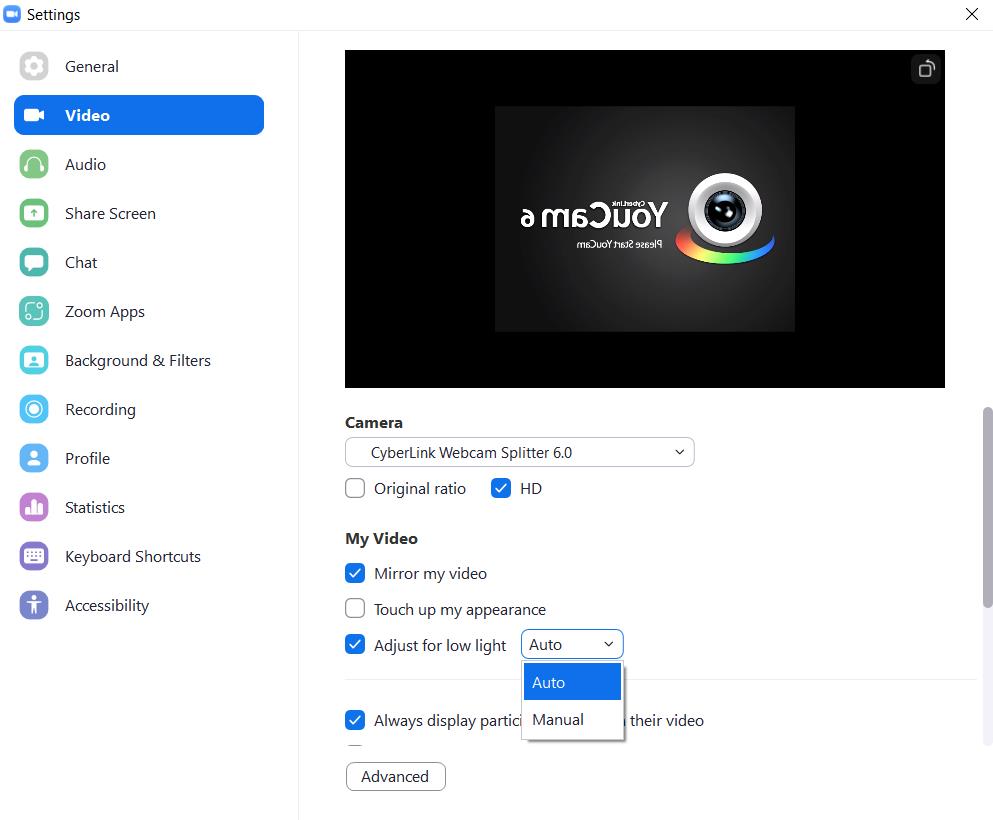
Ancak, Manuel öğesini seçerek düşük ışık ayarını manuel olarak etkinleştirebilirsiniz . Manuel, uygulamanın videonuza uygulayacağı parlaklık miktarına karar verirken size daha fazla kontrol sağlar. Manuel'i seçin ve videonuzdaki parlaklık seviyelerini beğeninize göre ayarlayabileceğiniz manuel bir kaydırıcı göreceksiniz.
3. Görünüşüme Rötuş Kullan
Video ve resim kalitesini iyileştirmeye yönelik bir başka kullanışlı Yakınlaştırma özelliği de “ Görünüşüme rötuş yap ”. Görünümünüzü iyileştiren, Zoom'da yerleşik bir özelliktir.
Görünümüme Dokun özelliğini etkinleştirmek için şu adımları izleyin:
- Yakınlaştırma profil resminize dokunun .
- Ayarlar > Video'ya tıklayın ve ardından Görünümüme Dokun seçeneğine geçiş yapın .
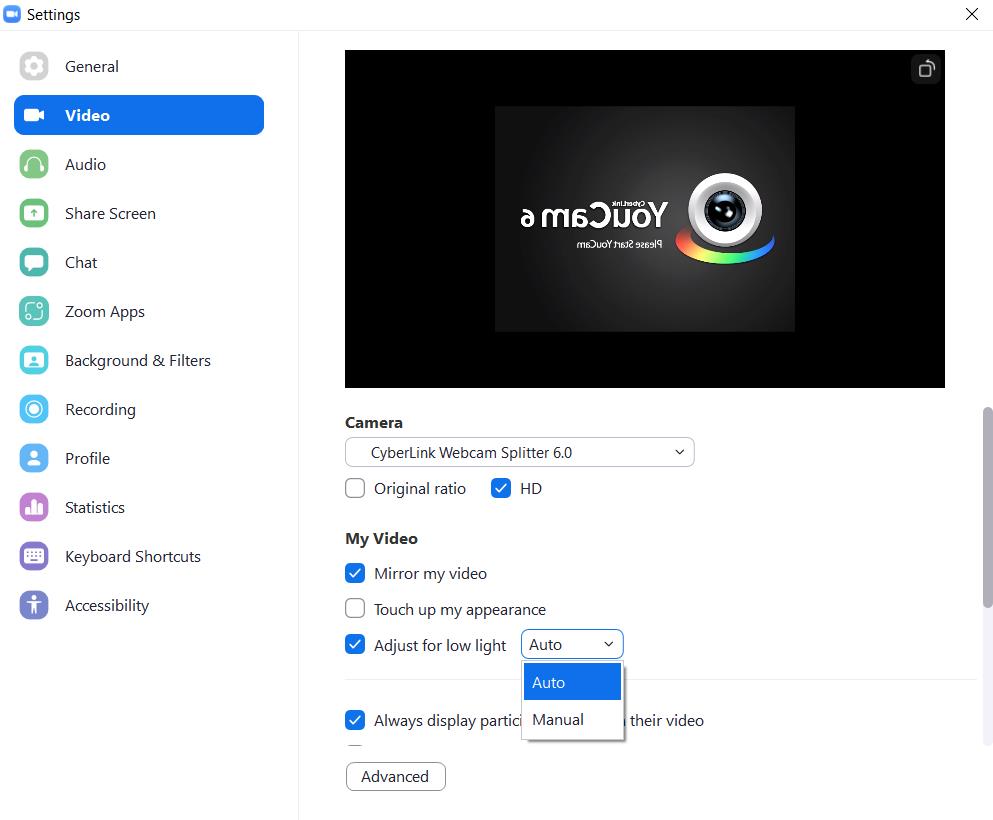
iOS'ta Ayarlar sekmesine dokunun, Toplantılar > Görünüşüme Rötuş'u seçin ve özelliği değiştirin. Yazma sırasında Android'de böyle bir seçenek yoktur.
4. Studio Efektlerini Uygulayın
Stüdyo Efektlerini kullanmak, Zoom resim ve video kalitesini iyileştirmenin en iyi yolu olmayabilir, ancak yardımcı olabilir. Zoom, videodaki görünümünüze farklı dudak renkleri, kaşlar, sakallar vb. gibi farklı şeyler uygulamanıza olanak tanır.
Studio Effects'i kullanmak için şu adımları izleyin:
- Masaüstünüzde Zoom'u başlatın.
- Sağ üstteki profil resminize tıklayın .
- Ayarlar'ı seçin .
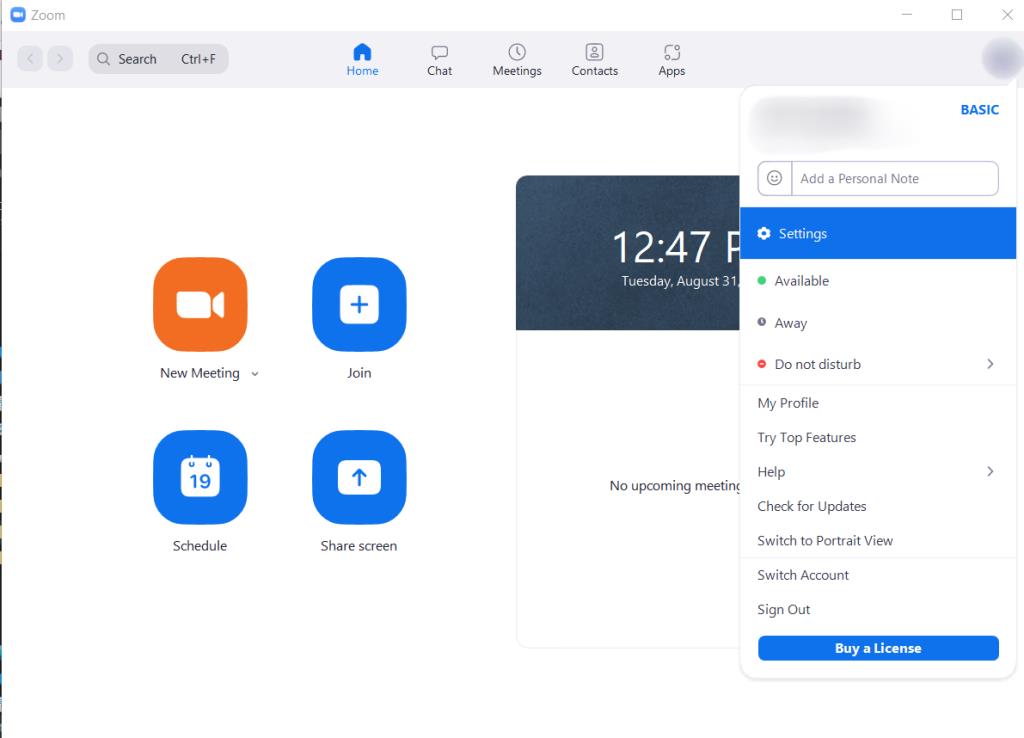
- Arka Plan ve Filtreler 'i tıklayın .
- En alttaki Studio Efektleri'ni seçin . Zoom, Studio Effects'i indirmenizi isteyecektir.
- Tıklayın indirin .
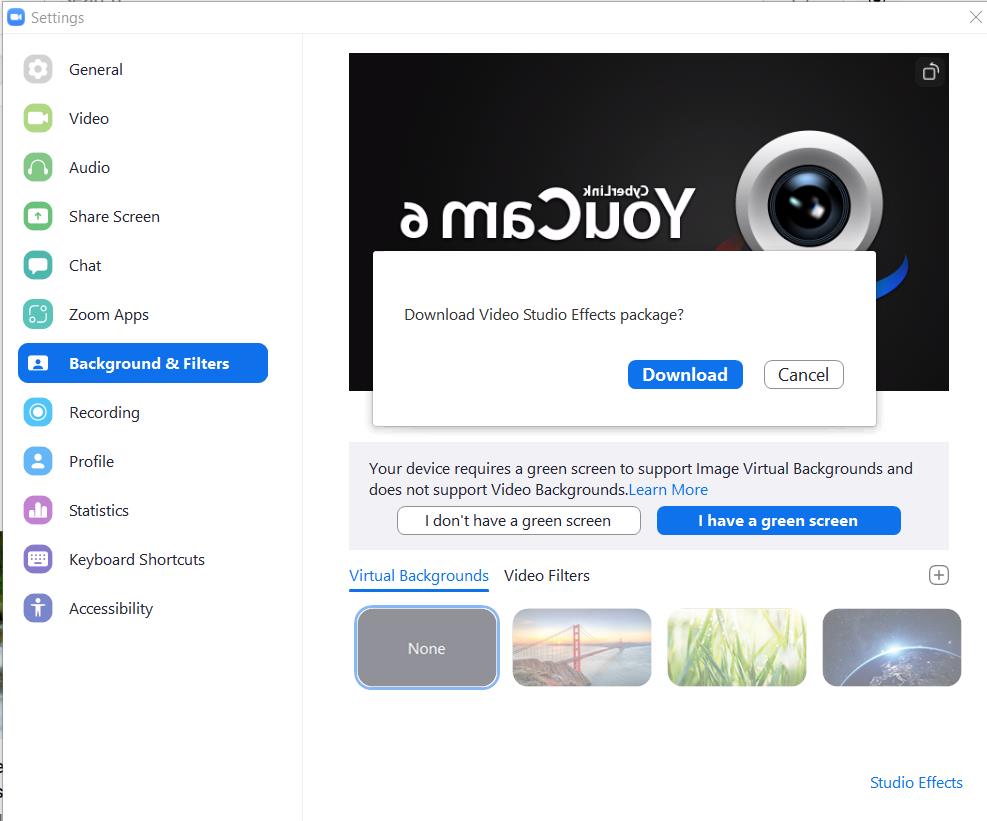
- Bittiğinde, Studio Effects'e dokunun ve istediğiniz efektleri seçin. Toplantılarınız boyunca tutarlı bir görünüm sağlamak için Gelecekteki tüm toplantılara uygula onay kutusunu seçin.
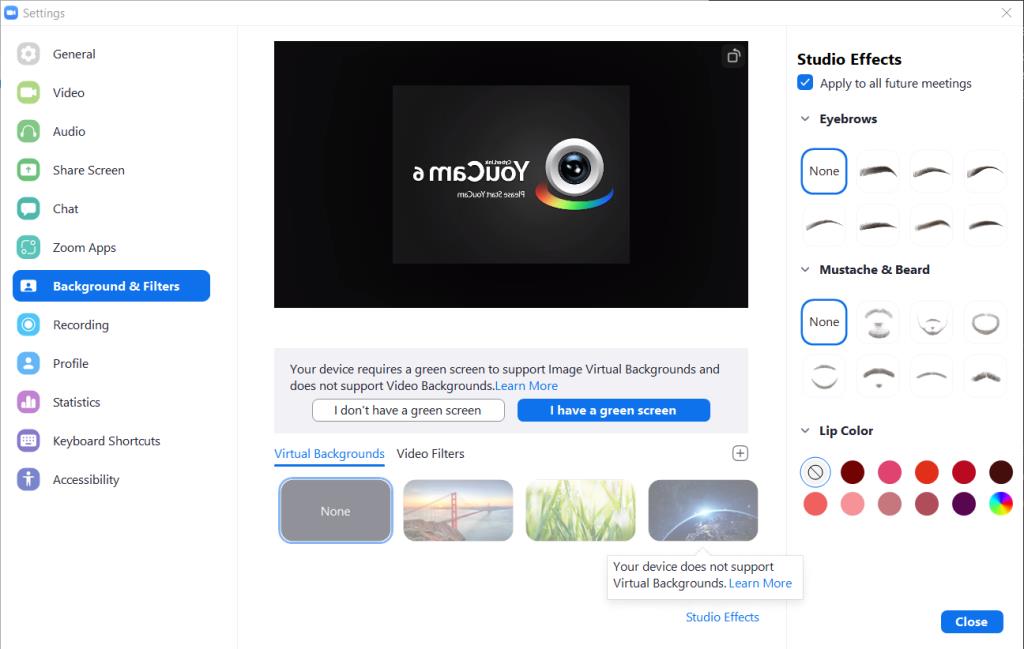
Studio Effects şu anda yalnızca Windows (sürüm 5.3.0 yapı no. 52670.0921 ve en son sürüm) ve macOS (5.3.0 yapı no. 52651.0920 ve en son sürüm) için Zoom masaüstü istemcilerinde kullanılabilir.
İlgili: Yakınlaştırma Video Filtreleri Nasıl Kullanılır
Zoom'dan En İyi Şekilde Yararlanın
Bir Zoom araması sırasında en iyi deneyim için en iyi video ve ses kalitesini kullandığınızdan emin olun. Zoom'da en iyi video kalitesi için bir hesap için ödeme yapmaktan daha fazlasını gerektirir. Video kalitesini artırmak için yukarıda listelenen tüm özelliklerden de yararlanmalısınız.
Bunun yanı sıra, bu makalede değinmediğimiz farklı yerleşik özellikleri kullanarak Zoom'dan en iyi şekilde yararlanabilirsiniz.